
طريقة توصيل فلاشة التخزين USB بهواتف ولوحيات اندرويد
المنفذ الوحيد الذي تدعمه هواتف سامسونج وانظمة اندرويد هو المنفذ السفلي المخصص لكابل الشحن وهو ذاته الذي يقوم بمهمة نقل الملفات من والى الهاتف من تم توصيله بوسائط التخزين الخارجية مثل الكمبيوتر.
هنا تنحصر قدرات المستخدم العادي على التعامل مع خيار نقل الملفات بتوصيل الهاتف بالكمبيوتر وهو الخيار الوحيد المنظور والذي اعتدنا عليه, الا ان الامر اصبح مع الاكسسوارات الحديثة يختلف وقد توسع بشكل يصب في مصلحة المستخدم بشكل مباشر.
لم نكن نظن انه بمقدورنا ان نقوم بتوصيل فلاشة التخزين الـ USB بالهاتف المحمول عن طريق المنفذ الخاص بالشحن microUSB وتصفح الملفات التي تحتويها هذه الفلاشة من خلال تطبيقات الهاتف.
الا ان الامر اصبح في المتناول كما اسلفنا مع الملحقات التي تنتشر في الاسواق المحلية والالكترونية على شبكة الانترنت.
سنعمل هنا على عرض طريقة توصيل فلاشة التخزين USB مهما كانت سعتها بهواتف ولوحيات اندرويد.
اسهل الطرق هنا هو الاعتماد على كابل USB OTG الذي تجده في الاسواق ومحال بيع اكسسوارات الهواتف بسعر لن يزيد عن 3 دولار او مايعادل 2 دينار اردني او 20 جنيه مصري.
الكابل كما في الصورة هنا طرفه الذي يتم توصيله بالهاتف لابد وان يكون “ذكرا” كما هو كابل الشحن التقليدي, اما الطرف الاخر “انثى” وهو الذي سيتم توصيل فلاشة الـUSB به.

هذه الطريقة تصلح حصريا مع الهواتف التي تم عمل “روت” لها اي ان للمستخدم صلاحية الوصول الى جذر النظام.وعليه وعند حصولك على الكابل المذكور عليك تحميل التطبيق StickMount الذي له القدرة على تحديد طريقة عمل منفذ microUSB الخاص بالهاتف, التطبيق مجاني ويمكن تحميله من متجر جوجل بلاي منا هنا.
عند وضع الكابل USB OTG في منفذ الهاتف ووضع فلاشة التخزين في الطرف الاخر سيعمل التطبيق StickMount على عرض رسالة:
Open StickMount when this USB device is connected
عليك وضع علامة الاختيار امام use by default ومن ثم الضغط على موافق.
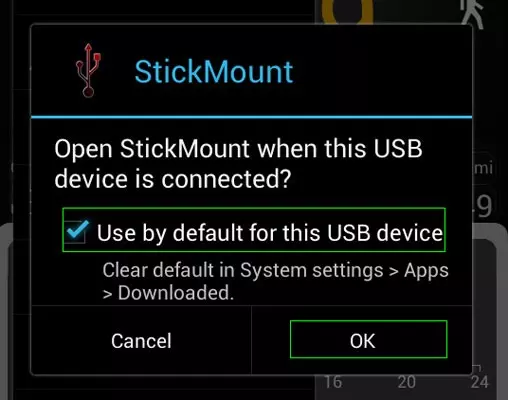
وبما انك قمت بعمل “روت” لهاتفك المحمول ونظامه, سيعمل تطبيق superuser على سؤالك بالسماح للتطبيق StickMount بالعمل, عليك هنا الضغط على Allow.
الى هنا سيتمكن الهاتف من قراءة كامل محتوى فلاشة التخزين وماعليك سوى تصفح هذا المحتوى من خلال مدير الملفات, وننصح هنا بالاعتماد على تطبيق التصفح Astro File Manager الذي يمكن تحميله من المتجر هنا.
عبر تطبيق Astro File Manager ستتمكن من نسخ الملفات من والى الهاتف او العكس. سيصبح هاتفك بوجود هذا الكابل وهذا التطبيق قادر على استقبال جميع انواع الفلاشات مهما كان نوعها او كانت سعاتها.
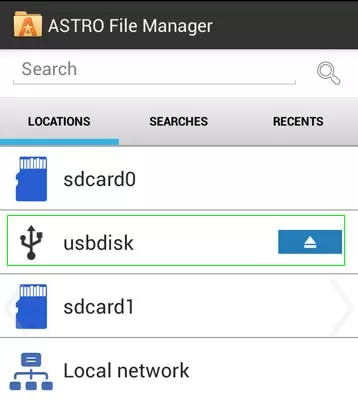
طريقة اخرى للتعامل مع فلاشة التخزين
بعيدا عن الوسيط “الكابل” يتوفر في بعض اسواق منطقتنا العربية فلاشات معدة سلفا للتواصل مع هواتف اندرويد ولوحياته دون الحاجة الى ضرورة وجود كابل ولاتتطلب ان يكون الهاتف بحالة الـ “روت”, ماقد يعيب هذه الطريقة هو كلفة بعض انواع الفلاشات التي نراها مرتفعة قليلا. لاتتطلب هذه الفلاشات الا الى ادخالها في منفذ microUSB ليعمل الهاتف على استكشاف المحتوى تلقائيا.
فيما يلي نستعرض اهم وافضل هذه الفلاشات وانواعها واسعارها التقريبية.

–SanDisk Ultra Dual USB Drive
هذه الفلاشة من انتاج شركة SanDisk الشهيرة في هذه الصناعات,تتميز باحتواءها على منفذين الاول USB 2.0 الذي يمكن توصيل الفلاشة من خلاله بجهاز الكمبيوتر,والمنفذ الآخر Micro USB الخاص بتوصيلها بالهاتف.
تتوفر هذه الفلاشة بسعات مختلفة 16 و 32 و 64 جيجابايت.
السعر 15 دولار او مايعادل 11 دينار اردني او 110 جنيه مصري ويصل الى 40 دولارا للسعة الاكبر.

–Kingston DataTraveler microDuo
الفلاشة من انتاج Kingston وهي افضل قليلا من SanDisk السابقة لكونها تدعم المنفذ الاحدث USB 3.0 الذي يعمل على لنقل الملفات باعلى سرعة متاحة, المنفذ الاخر Micro USB لنقل الملفات للهاتف.
تتوفر ايضا بعدة سعات 16 و 32 و 64
السعر 14دولار للسعة الصغيرة وتصل الى 36 دولار للكبيرة.

–Sony MicroVault
تعمل هذه الفلاشة بمنفذ USB 2.0 ومنفذ Micro USB
وتتوفر بثلاث أحجام 8 و 16 و 32 جيجابايت فقط
السعر 10 دولار للسعة الدنيا وتصل الى 30 دولار للكبيرة.

–LG MU1
تتوفر هذه الفلاشة بحجمين 16 و 32 جيجابايت وبسعر 20 و 30 دولار.

–PQI Connect 302
هذه الفلاشة الوحيدة مما سبق المقاومة للماء, تعمل بمنفذ USB 3.0 ومنفذ Micro USB
تتوفر بسعات 16 و 32 و 64 جيجابايت. سعر الحجم المتوسط 32GB يتراوح مابين 39 و 43 دولار.




